-
windows7系统如何开热点的步骤教程
- 发布日期:2021-09-18 10:56:08 作者:棒主妇win10系统 来 源:http://www.bzfshop.net
在win7系统,我们可以设置一个热点给其他用户连接,要是手机没有流量了也可以连接,但又很多又不知道要怎么去设置电脑的热点,那么windows7系统如何开热点呢,下面我们来看看具体的步骤教程。
1、首先,通过任务栏左下角的搜索功能搜索“CMD”,在搜索结果中找到CMD程序后用鼠标右键,选择“以管理员身份运行”.
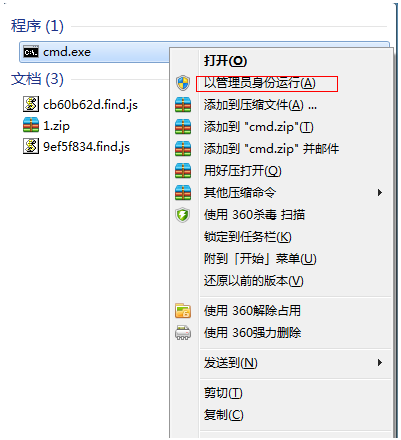
2、然后输入“netsh wlan set hostednetwork mode=allow ssid=4Gtest key=12345678”命令按回车键,其中ssid是无线网络名称、key是无线网络密码,然后按回车键继续。
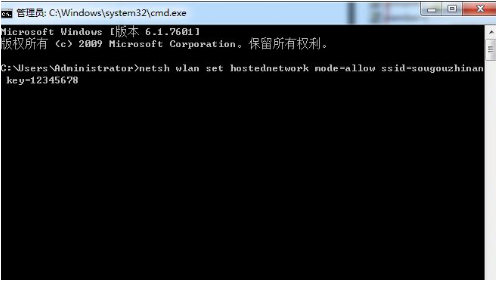
3、无线网络设置完毕后,打开“网络共享中心”进入下一步。
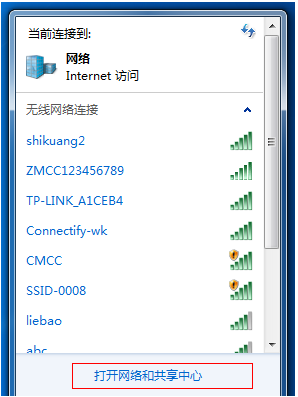
4、点击“更改适配器设置”。
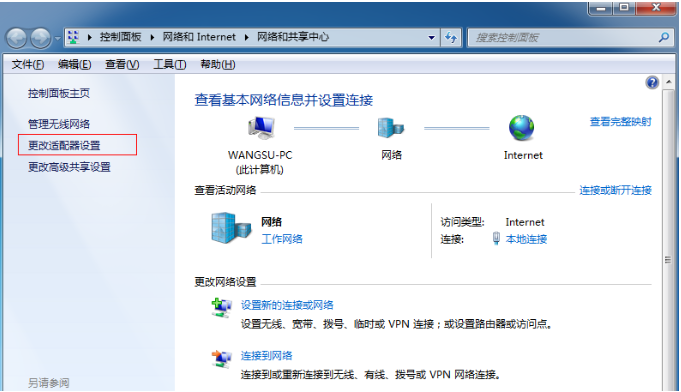
5、右键点击“无线网络连接”,选择“属性”。
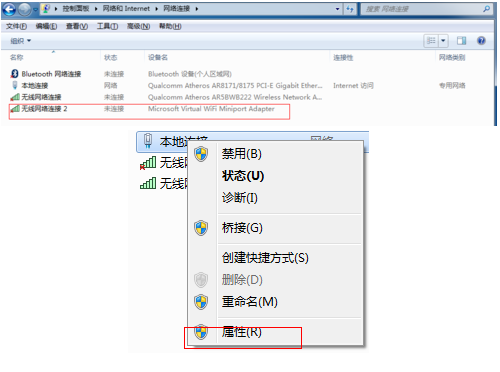
6、先将界面切换到“共享”选项,在“允许其他网络用户通过此计算机的 Internet 连接来连接”前方的复选框打上勾,然后点击“确定”。
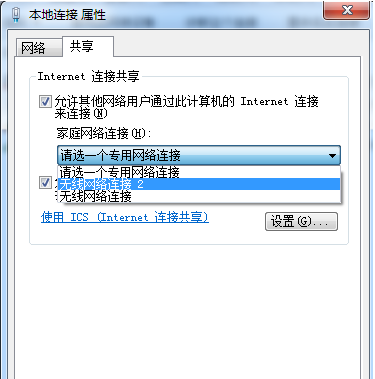
7、重新打开“命令提示符”,并输入“netsh wlan start hostednetwork”命令按回车键。
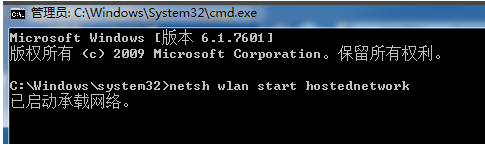
8、以上设置完毕后,点击网络连接就可以看到设置好的win7热点了。

以上就是windows7系统如何开热点的步骤教程啦,希望能帮助到大家。
上一篇:纯净版win7到哪里下载安装
下一篇:没有了
 新版中关村系统 windows7 X64 安全旗舰版 V2021.07
新版中关村系统 windows7 X64 安全旗舰版 V2021.07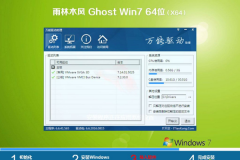 雨林木风系统 Window7 X64 特别装机版 V2021.07
雨林木风系统 Window7 X64 特别装机版 V2021.07